Según el software, la relación de aspecto y el tipo de proyecto en el que esté trabajando, la tarea de recortar videos puede ser muy complicada. Y, la complicación varía en gran medida que incluso puede consumir todo el día.
¡Eso es una locura! ¿Derecha? Como hablaremos sobre el reencuadre automático En esta guía, analicemos primero cómo se ve recortar un video manualmente con Adobe Premiere Pro. Contiene un efecto de recorte integrado y en profundidad, durante el cual tendrá que elegir un montón de configuraciones en términos de Desvanecimiento de bordes, Posición, Movimiento y Escala. Por lo tanto, es bastante agitado a menos que haya dominado las habilidades de este software de alta gama. No debería haber tal problema cuando Premiere Pro también está disponible con el Reencuadre automático rasgo. En esta guía, hablaremos sobre el reencuadre automático de Adobe Premiere Pro. y su proceso de uso.
Entonces, comencemos con la introducción de Reencuadre automático en Premiere Pro de la siguiente manera!
Parte 1:¿Qué es el reencuadre automático?
Adobe lanzó el reencuadre automático función en las actualizaciones recientes de Premiere Pro CC 2020. Este Premiere Pro Auto Reframe La función convierte automáticamente secuencias o clips de video existentes en diferentes relaciones de aspecto. Tiene casi cinco opciones de relaciones de aspecto para elegir, a saber, el cuadrado (1:1), vertical (4:5), vertical (9:16), horizontal (16:9) y personalizado.
Con todo, el lanzamiento de Premiere Pro Auto Reframe es excelente para las emisoras o cualquier otro editor de video que busque optimizar su contenido para varias plataformas. Por lo tanto, es muy beneficioso crear contenido de video único en diferentes diseños de plataforma como Instagram, Twitter, Facebook, YouTube, etc.
Puede reencuadrar automáticamente clips de video a través de Premiere Pro, ya sea a través de clips individuales o secuencias completas.
Parte 2:¿Cómo utilizar el reencuadre automático en Adobe Premiere Pro?
Comprendamos ahora la secuencia de reencuadre automático de Premiere Pro en los siguientes pasos! Bueno, es una idea genial porque Adobe Premiere Pro generará automáticamente todos los fotogramas clave mediante el reencuadre automático. rasgo. Entonces, ¡echemos un vistazo a esta cosa genial a continuación sin más preámbulos!
Pasos para utilizar el reencuadre automático en Adobe Premiere Pro
Paso 1:selecciona la secuencia en lugar del clip
El primer paso requiere que te muevas a una secuencia con una relación de aspecto diferente a la del videoclip. Es de allí; debe hacer clic con el botón derecho y seleccionar Secuencia de reencuadre automático opción.
¿Qué es una secuencia?
Para crear una secuencia desde cero en Adobe Premiere Pro, debe hacer clic en Nuevo Artículo> Secuencia , y desde allí, puede crear sus propios ajustes preestablecidos personalizados para videos de diferentes aspectos. Como referencia, ya tenemos una oportunidad de Envato Elements y arrástrelo y suéltelo en la línea de tiempo.
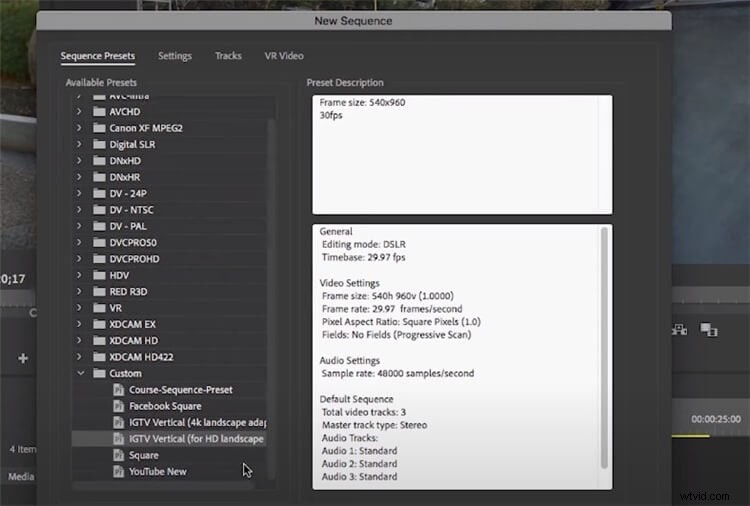
Paso 2:aplicar el reencuadre automático
Seleccione una secuencia específica en la línea de tiempo, vaya a Efectos y busque Auto Replanteamiento en la barra de búsqueda. Además, asegúrese de haber descargado la última versión para encontrar esta función.
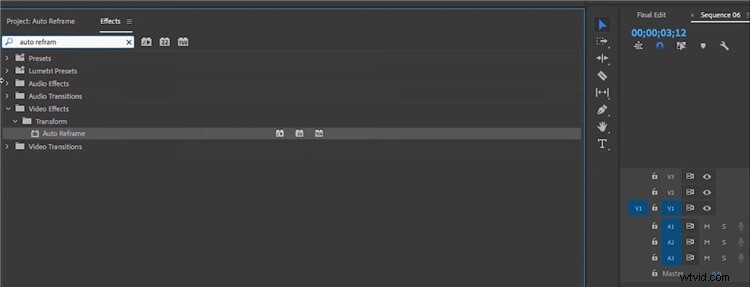
Haz doble clic en Reencuadre automático. pestaña, y el análisis tardará unos segundos en aplicar el efecto.
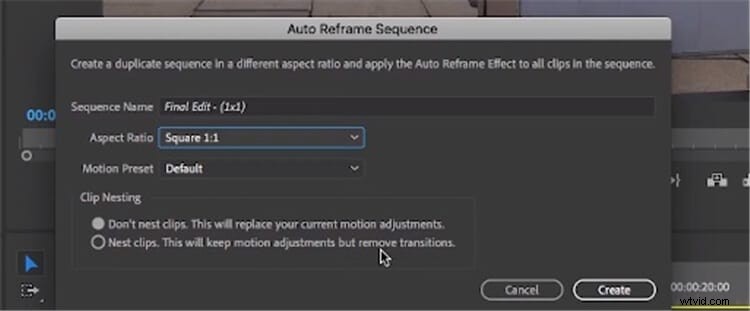
Ahora, supongamos que ya tiene un clip editado que desea recortar en diferentes formatos. Este clip editado consta de transiciones, sonidos y otros elementos. Por lo tanto, siga el mismo clic Secuencia de reencuadre automático proceso, que le permite entrar en la siguiente ventana. Desde aquí, puede seleccionar la relación de aspecto y siempre las opciones "No anidar clips" ya que es un video editado.
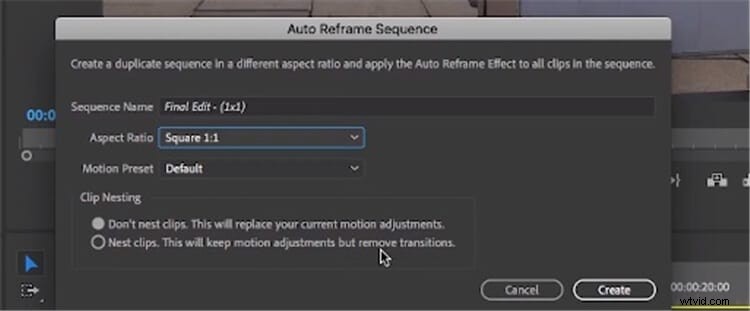
Luego, presione Crear pestaña después de terminar.
Debido al tipo de movimiento presente en un clip en particular, puede seleccionar Movimiento más rápido en el preajuste de movimiento también.
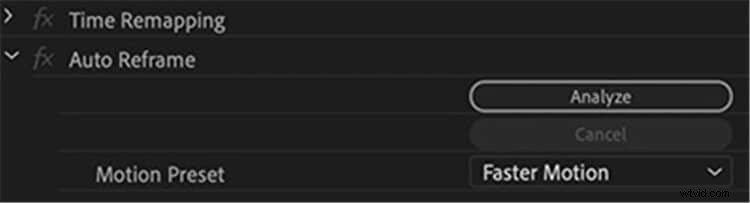
Del mismo modo, puede seleccionar Reencuadre automático , una y otra vez, para poner el mismo videoclip en diferentes relaciones de aspecto.
Parte 3:Aplicar Reencuadre automático en Mac usando la mejor alternativa a Premiere Pro:Wondershare Filmora
En nuestro análisis detallado sobre la facilidad de uso del reencuadre automático función, hemos descubierto el nuevo lanzamiento de esta función por parte de Wondershare Filmora para Mac también. No solo esto, Wondershare tiene otras actualizaciones interesantes en su versión 10.2 para todos los usuarios de Mac.
En comparación con Adobe Premiere Pro, encontramos el reencuadre automático característica relativamente fácil en Wondershare Filmora para Mac. ¡Veamos cómo es en los siguientes pasos!
Pasos para usar el reencuadre automático en Wondershare Filmora para Mac
Paso 1:Instala Wondershare Filmora para Mac
Instala e inicia la última versión de Wondershare Filmora para Mac y selecciona Auto Replanteamiento en Más herramientas pestaña.
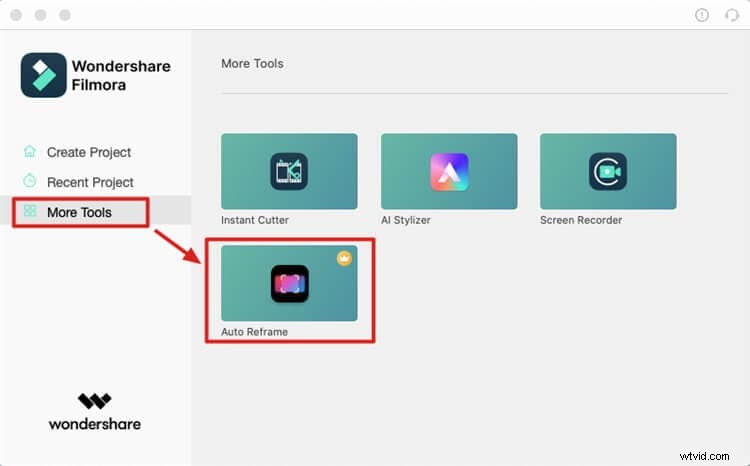
Paso 2:Importar archivos multimedia
Inserte los medios en la herramienta Reencuadre automático haciendo clic en Importar como se muestra a continuación.
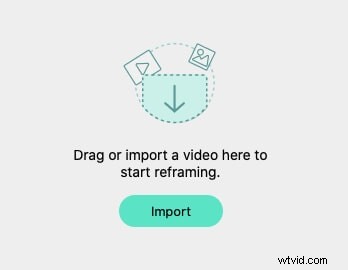
O puede iniciar Filmora y seleccionar Crear proyecto . Arrastre el videoclip a Medios haga clic con el botón derecho en él y elija Reencuadre automático del menú emergente.
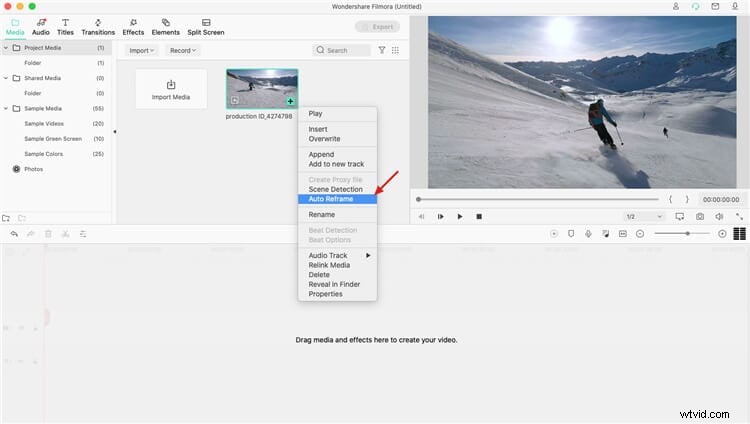
Paso 3:seleccione la relación de aspecto
Seleccione la relación de aspecto entre cinco opciones diferentes.
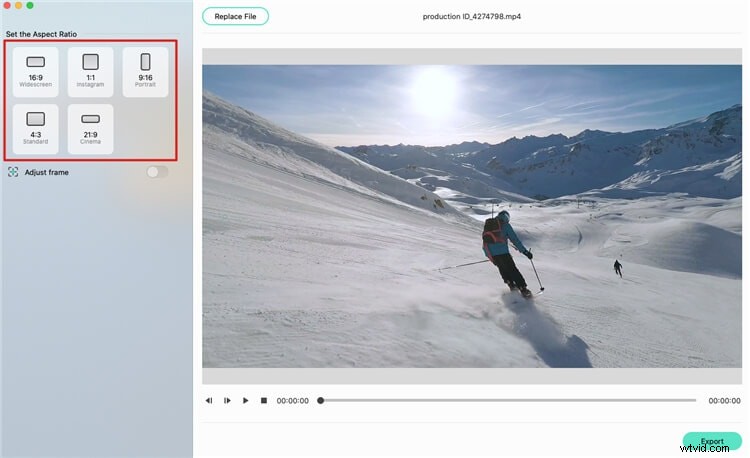
Luego comienza el reencuadre, puede ver el resultado en la ventana de vista previa. Hay una opción para ajustar el marco si lo necesita.
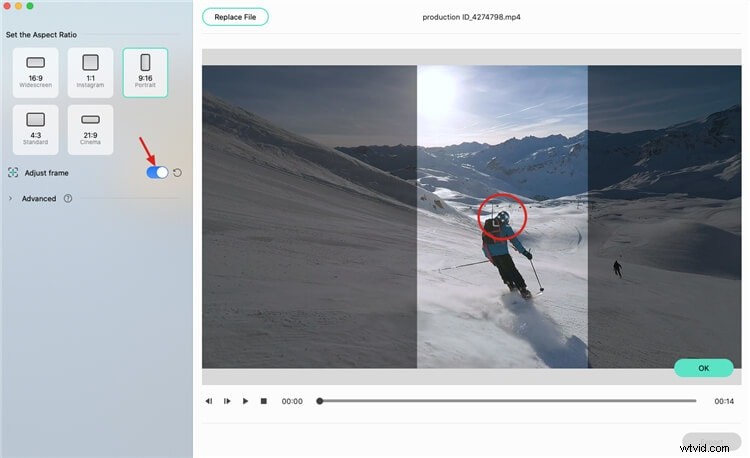
Además, puede ajustar el Avanzado configuración como se muestra a continuación.
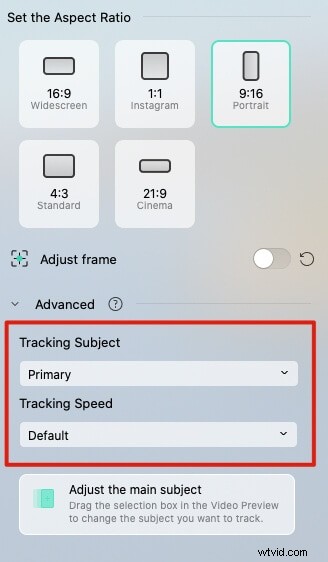
Cuando se hayan completado la reformulación y el ajuste, haga clic en Exportar botón para guardar el clip recortado.
Conclusión
Entonces, así es como se aplica Auto Reframe en Premiere Pro y Wondershare Filmora para Mac. Sí, el lanzamiento del reencuadre automático facilita bastante en este mundo rápido en el que tienes que crear videos para diferentes relaciones de aspecto según las diferentes plataformas. De lo contrario, debe configurar fotogramas clave y todos los demás procesos de edición manual para aplicar el recorte a los videoclips. Ahora, la función de reencuadre automático lanzada específicamente por dos software de alta gama, a saber, Adobe Premiere Pro y Wondershare Filmora para Mac, es una señal de su ventaja. Después de conocer la función de reencuadre automático de Premiere Pro, hemos investigado un poco más sobre la facilidad de la misma. Por lo tanto, nuestra mejor alternativa para usar Auto Reframe en Wondershare Filmora para Mac aparece. Sí, los pasos aquí son bastante sencillos en comparación con Premiere Pro.
Entonces, ¡esa es una de nuestras series de guías del día!
